 ✕
✕
By Justin SabrinaFrissítve: május 17, 2023
A játékok szerelmesei szívesen hallgatják kedvenc dalaikat, miközben Xboxon játszanak. Szerencsére az Xbox One együttműködött néhány népszerű streaming zenei szolgáltatással. A Deezer működik Xboxon? A válasz pozitív. A Deeze alkalmazás az Xbox One és az Xbox Series összes sorozatán elérhető, az Xbox 360-on azonban nem. Ha azonban ingyenes Deezer-fiókot használ, akkor nem tudja a Deezer-t streamelni Xboxon. Csak a Deezer Premium előfizetők tehetik meg játszhat Deezer zenét Xbox One-on. Ne essen pánikba. Akár prémium felhasználó, akár nem, játék közben élvezheti kedvenc Deezer-dalait Xboxon. Megmutatjuk, hogyan játszhat a Deezerrel az összes Xbox One, Xbox 2 és Xbox sorozaton, Premiummal vagy anélkül! Kezdjük el!
TARTALOMJEGYZÉK
Ha Deezer Premium előfizetésed van (10.99 USD/hó), akkor több mint 90 millió számot játszhatsz le a Deezer Xbox One alkalmazással. Most kipróbálhatja a következő lépéseket, hogy beállítsa a Deezert Xbox One-on zenelejátszáshoz.
1. lépés: Lépjen az Xbox One "Üzletébe", töltse le és telepítse a Deezer for Xbox alkalmazást.

2. lépés Ezután nyissa meg a Deezer alkalmazást Xbox One-on, jelentkezzen be Deezer Premium/Family fiókjába.
3. lépés Most, hogy szinkronizálta a Deezer zenei könyvtárát az Xbox One-nal, és elkezdheti lejátszani bármelyik dalt, amelyet szeretne!
Nincs prémium fiókod? Szeretne játszani a Deezerrel Xbox 360-on játék közben? Módot keresel a zenehallgatás élményének gazdagítására a Deezeren? Itt megosztunk egy másik módszert a Deezer Xboxon való hallgatására. Az Xbox támogatja a videók és zenék lejátszását USB-meghajtóról. Ezért megteheti játszhat Deezer zenét Xbox One-on vagy Xbox 360-on USB-meghajtón keresztül. A DRM korlátozások miatt az összes Deezer zeneszám gyorsítótár-fájl, amelyet nem támogat az USB-meghajtó. Ezért harmadik féltől származó eszközt kell használnia a Deezer zene letöltéséhez helyi MP3-fájlokként USB-meghajtóra. Itt fordulhat az UkeySoft Deezer Music Converterhez.
UkeySoft Deezer zene konverter (Mac és Windows) egy egyszerű, de robusztus zeneletöltő minden Deezer felhasználó számára. Ezzel az eszközzel a Deezer Free és a Premium felhasználók is megtehetik töltse le és konvertálja a Deezer zenét MP3 formátumba, M4A, AAC, FLAC, WAV és AIFF kiváló kimeneti minőséggel. Beépített Deezer weblejátszóval és zenelejátszóval érkezik, így a teljes konverziós folyamat során nincs szükség további alkalmazásra, beleértve a Deezer alkalmazást. A felhasználó által meghatározott kimeneti opcióval tetszés szerint testreszabhatja a kimeneti formátumot, a kimeneti minőséget, a kimeneti fájl nevét, a kimeneti rendszerezést és további beállításokat. Az átalakítás után könnyedén átviheti a Deezer dalokat USB-meghajtóra, hogy lejátszhassa Xbox One-on, Xbox 360-on, minden Xbox sorozaton, PSP, PS4, PS5 és játékkonzolok.
A Deezer Music Converter fő jellemzői:
1. lépés: Telepítse és indítsa el az UkeySoft Deezer Music Converter programot
Először indítsa el az UkeySoft Deezer Music Converter programot Mac vagy Windows PC-jén. A weblejátszóba való belépéshez be kell jelentkeznie a Deezer fiókjába.
2. lépés: Konfigurálja a kimeneti audio paramétereket
Kattintson a "Fogaskerék" ikonra a jobb felső sarokban. A beállítások ablakban beállíthatja a kimeneti formátumot, a kimeneti minőséget, a kimeneti mappát, a nyelvet és egyebeket. A Deezer Xboxon USB-n keresztüli lejátszásához MP3 formátum ajánlott.
3. lépés: Adjon hozzá Deezer dalokat/albumokat/lejátszási listákat
Nézze át a zenei könyvtárat, és keresse meg a kívánt Deezer dalt, albumot vagy lejátszási listát, nyisson meg egy lejátszási listát, és kattintson a „+” ikonra, hogy hozzáadja a konverziós listához.
A lejátszási listában szereplő összes dal betöltődik a konverziós listába. Törölheti a nem tetsző elemek kijelölését.
4. lépés. Töltse le és konvertálja a Deezer dalokat MP3 formátumba
Miután sikeresen importálta a Deezer dalokat a konvertáló listába, kattintson a "Konvertálás" gombra a Deezer dalok helyi MP3 fájlokként történő exportálásához.
5. lépés: Szerezze be az Output Deezer Songs-t
Ezt követően a jobb felső sarokban található "Előzmények" (óra ikon) kattintva megtekintheti az átalakított Deezer számokat.
Egyszerűen kattintson a „kék mappa” ikonra a dal mellett, és a kimeneti mappába lép.
6. lépés: Másolja a Deezer Music Files fájlokat az USB-meghajtóra
Helyezzen be egy USB flash meghajtót a számítógépébe. Másolja és illessze be az átalakított Deezer MP3 fájlokat. Javasoljuk, hogy 200 Deezer dalt helyezzen el az USB-n.
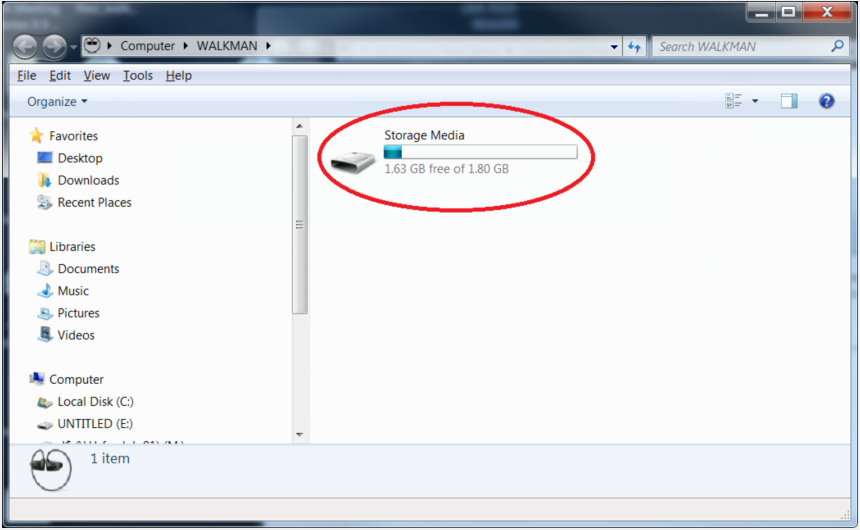
7. lépés: Játssz a Deezerrel Xbox One/360-on USB-meghajtón keresztül
Csatlakoztassa az USB flash meghajtót az Xbox One vagy Xbox 360 USB-portjához. Nyissa meg a médialejátszót az Xboxon, válassza ki a lejátszani kívánt Deezer-dalokat.
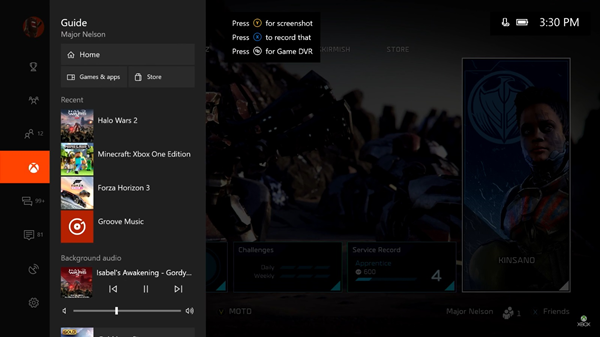
Bármikor lejátszhatod a Deezer dalokat Xboxodon offline, Premium nélkül!
prompt: meg kell, hogy jelentkezzen be mielőtt kommentálhatna.
Még nincs fiók. Kérjük, kattintson ide Regisztráció.

Töltsön le dalokat, albumokat, lejátszási listákat és podcastokat a Deezerből MP3-ra, M4A-ra stb. eredeti minőségben.

Élvezze a biztonságos és szabad digitális életet.
Hasznosság
multimédia
copyright © 2023 UkeySoft Software Inc. Minden jog fenntartva.
Még nincs hozzászólás. Mondj valamit...